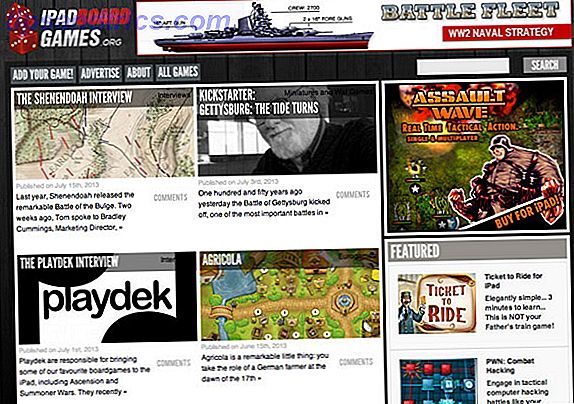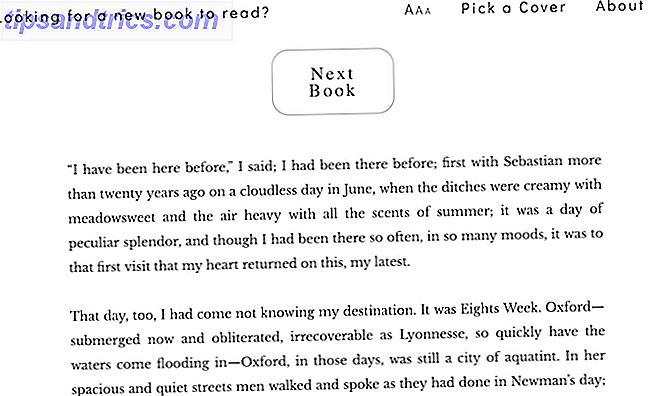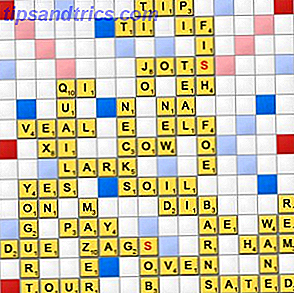Μπορείτε να βελτιώσετε την ταχύτητα των Windows 10 με πολλούς τρόπους. Για παράδειγμα, μπορείτε να απαλλαγείτε από κάθε προ-εγκατεστημένο bloatware, ανανέωση του λειτουργικού συστήματος Το One Reason για την επαναφορά ή ανανέωση των Windows 10: ακαταστασία Ο ένας λόγος για την επαναφορά ή ανανέωση των Windows 10: ακαταστασία Όταν Windows 10 αισθάνεται υποτονική, μπορείτε να κατηγορήσετε διάφορα μορφές ακαταστασίας. Μπορείτε να αυξήσετε την ταχύτητα των Windows χρησιμοποιώντας την επιλογή Reset ή Refresh. Εξηγούμε τη διαφορά και πώς να την χρησιμοποιήσουμε. Διαβάστε περισσότερα (OS), προσθέστε περισσότερη μνήμη RAM, εκτελέστε εργασίες συντήρησης του συστήματος Πιέστε τον υπολογιστή σας σε κορυφαία απόδοση Με μηχανικό σύστημα Πιέστε τον υπολογιστή σας σε κορυφαία απόδοση με μηχανικό συστήματος Κρατώντας το σύστημα σας ομαλά μπορεί να είναι δύσκολο, αλλά ο μηχανικός του συστήματος είναι εδώ για να σας βοηθήσει. Ας ρίξουμε μια ματιά σε αυτό το πανίσχυρο, καθαριστικό διάλυμα all-in-one. Διαβάστε περισσότερα ή αλλάξτε τις ρυθμίσεις ενέργειας.
Ωστόσο, ένα τσίμπημα που πολλοί άνθρωποι παραβλέπουν είναι το χαρακτηριστικό HomeGroup. Η απενεργοποίηση της ομάδας HomeGroup μπορεί όχι μόνο να βελτιώσει την απόδοση του λειτουργικού σας συστήματος, αλλά και να αυξήσει δραματικά τη σύνδεση δικτύου σας. Πώς να διορθώσετε μια αργή ή ασταθής σύνδεση Wi-Fi Πώς να διορθώσετε μια αργή ή ασταθής σύνδεση Wi-Fi Ένα απλό τέχνασμα θα μπορούσε να επιταχύνει Σύνδεση Wi-Fi. Εξηγούμε το πρόβλημα, πώς να αναλύσουμε τα δίκτυα Wi-Fi γύρω σας και πώς να χρησιμοποιήσουμε τις πληροφορίες για να επιταχύνουμε τη σύνδεση Wi-Fi. Διαβάστε περισσότερα ταχύτητα.
Αλλά πώς απενεργοποιείτε και καταργείτε το HomeGroup; Δείτε πώς.
Τι είναι μια Οικιακή Ομάδα;
Ένα Windows HomeGroup σας επιτρέπει να κάνετε κοινή χρήση αρχείων και συσκευών (όπως εκτυπωτές) Οι 3 πιο απλοί τρόποι για να μοιραστείτε έναν εκτυπωτή μέσω δικτύου Οι 3 ευκολότεροι τρόποι για να μοιραστείτε έναν εκτυπωτή μέσω δικτύου Μπορείτε να μοιραστείτε τον εκτυπωτή σας με πολλούς υπολογιστές μέσω ενός τοπικού δικτύου. Εξηγούμε πώς να το ρυθμίσουμε στα Windows. Σας παρουσιάζουμε επίσης εναλλακτικούς τρόπους για να μοιραστείτε τον εκτυπωτή σας. Διαβάστε περισσότερα μεταξύ αξιόπιστων υπολογιστών στο ίδιο τοπικό δίκτυο. Αυτό σημαίνει ότι δεν χρειάζεται να εγκαταστήσετε προγράμματα οδήγησης σε πολλές μηχανές ή να κάνετε άχρηστα αντίγραφα φωτογραφιών και μουσικής σε όλους τους υπολογιστές σας. Είναι επίσης συμβατό με το Xbox, που σημαίνει ότι μπορείτε να μεταφέρετε μέσα αποθήκευσης σε τοπικό επίπεδο Οι Καλύτεροι Πελάτες Plex για Streaming Media Οι Καλύτεροι Πελάτες Plex για Streaming Media Ποιοι είναι οι καλύτεροι πελάτες Plex για τη ροή όλων των τελευταίων μέσων; Έχουμε στρογγυλοποιήσει μερικές από τις καλύτερες συσκευές streaming media, όπως το Amazon Fire Stick, το Playstation 4, το Raspberry Pi και πολλά άλλα! Διαβάστε περισσότερα απευθείας στην τηλεόρασή σας.
Το χαρακτηριστικό αυτό αποτελεί μέρος των Windows εδώ και χρόνια. Έκανε το ντεμπούτο του με την κυκλοφορία των Windows 7 το 2009 και επέζησε της άνοδος και πτώσης των Windows 8 για να διατηρήσει τη θέση του ως βασικού εργαλείου δικτύωσης στα Windows 10.
Σε αντίθεση με την πολύ επικριμένη Guest Mode στα Windows XP, οι HomeGroups προστατεύονται με κωδικό πρόσβασης, όλη η επικοινωνία μέσω του HomeGroup είναι κρυπτογραφημένη και οι χρήστες μπορούν να μοιράζονται αρχεία είτε με ολόκληρη την ομάδα είτε με βάση το άτομο.
Τελικά, εάν δεν είστε εξοικειωμένοι με το δίκτυο και χρειάζεστε το HomeGroup για να μοιράζεστε εύκολα περιεχόμενο, είναι εξαιρετικά χρήσιμο χαρακτηριστικό. Αν δεν το χρησιμοποιήσετε, θα σας εξυπηρετηθούν καλύτερα απενεργοποιώντας και αφαιρώντας το.
Αφήστε την Οικιακή Ομάδα σας
Για να μπορέσετε να καταργήσετε την Οικιακή Ομάδα από το σύστημά σας, θα πρέπει να αφήσετε την υπάρχουσα Ομάδες σας εάν το μηχάνημά σας είναι μέρος ενός. Ευτυχώς, αυτό είναι το ευκολότερο μέρος της όλης διαδικασίας.
Για να αποκτήσετε πρόσβαση στις ρυθμίσεις του Οικιακού σας Συστήματος, αναζητήστε "HomeGroup" χρησιμοποιώντας τη λειτουργία αναζήτησης των Windows ή μεταβείτε στον Πίνακα Ελέγχου> Οικιακή ομάδα .
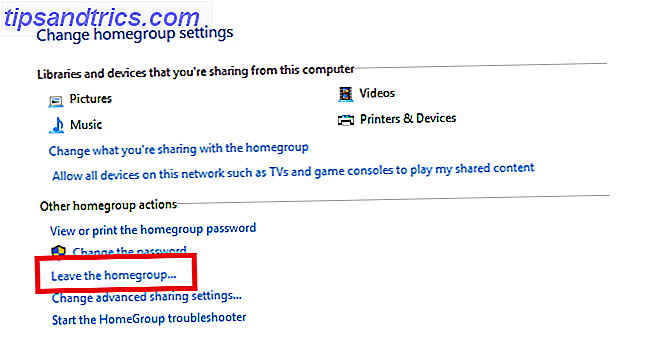
Εάν βρίσκεστε ήδη σε μια Οικιακή ομάδα, θα δείτε μια επιλογή που ονομάζεται Αφήστε την Οικιακή Ομάδα . Κάντε κλικ στο σύνδεσμο και επιλέξτε Αφήστε την Οικιακή ομάδα για δεύτερη φορά για να επιβεβαιώσετε την επιλογή σας. Κάντε κλικ στο Τέλος για να ολοκληρώσετε τη διαδικασία.

Απλά πηγαίνετε αυτό μακριά και στη συνέχεια να σταματήσει θα πρέπει να σας δώσει μια άμεση και αξιοσημείωτη βελτίωση στην ταχύτητα του δικτύου σας.
Απενεργοποιήστε την υπηρεσία HomeGroup
Από αυτό το σημείο, η διαδικασία γίνεται πιο περίπλοκη. Το επόμενο βήμα είναι να απενεργοποιήσετε την υπηρεσία HomeGroup. Εκεί θα ξεκινήσετε να βλέπετε βελτιώσεις στην βασική ταχύτητα του λειτουργικού σας συστήματος.
Το μενού Υπηρεσιών μπορεί να είναι ένα δύσκολο κτήνος - απενεργοποιήστε ή διακόψτε το λάθος πράγμα και το μηχάνημά σας μπορεί να ξεκινήσει γρήγορα να ξετυλίξει.
Για να αποκτήσετε πρόσβαση στο μενού υπηρεσιών, αναζητήστε "Υπηρεσίες" ή πηγαίνετε στον Πίνακα Ελέγχου> Εργαλεία διαχείρισης> Υπηρεσίες . Θα δείτε τώρα μια λίστα με όλες τις υπηρεσίες που εκτελούνται στο μηχάνημά σας.

Υπάρχουν δύο υπηρεσίες που σχετίζονται με το HomeGroups: Listener HomeGroup και ο παροχέας HomeGroup . Πρέπει να απενεργοποιήσετε και τα δύο.

Για να απενεργοποιήσετε μια υπηρεσία, κάντε διπλό κλικ στο συγκεκριμένο στοιχείο ή επιλέξτε Ιδιότητες από το δεξί κλικ στο μενού περιβάλλοντος. Στο παράθυρο Ιδιότητες, βεβαιωθείτε ότι κοιτάτε την καρτέλα Γενικά και, στη συνέχεια, επιλέξτε Απενεργοποιημένο από το αναπτυσσόμενο μενού δίπλα στον Τύπο εκκίνησης . Κάντε κλικ στην επιλογή Εφαρμογή για να επιβεβαιώσετε τις αλλαγές.

Επαναλάβετε τα παραπάνω βήματα και για τις δύο υπηρεσίες HomeGroup.
Οι υπηρεσίες HomeGroup θα απενεργοποιηθούν μόνιμα και, εάν χρησιμοποιείτε τα Windows 7, θα καταργηθούν επίσης από τα μενού του File Explorer και των πλαισίων. Ωστόσο, εάν τρέχετε μια νεότερη έκδοση των Windows, υπάρχει ένα ακόμα βήμα για να ληφθεί πριν κάθε ίχνος του χαρακτηριστικού έχει φύγει από το σύστημά σας για πάντα.
Επεξεργαστείτε το μητρώο
Δυστυχώς, η ολοκλήρωση της διαδικασίας είναι επίσης το πιο περίπλοκο μέρος: θα πρέπει να επεξεργαστείτε το μητρώο Τι είναι ο επεξεργαστής μητρώου των Windows και πώς μπορώ να το χρησιμοποιήσω; [Το MakeUseOf εξηγεί] Τι είναι ο επεξεργαστής μητρώου των Windows και πώς μπορώ να το χρησιμοποιήσω; [Επεξήγηση MakeUseOf] Το μητρώο των Windows μπορεί να είναι τρομακτικό με την πρώτη ματιά. Είναι ένας τόπος όπου οι χρήστες δύναμης μπορούν να αλλάξουν μια μεγάλη ποικιλία ρυθμίσεων που δεν είναι εκτεθειμένες αλλού. Αν ψάχνετε να αλλάξετε κάτι στο ... Διαβάστε περισσότερα.
Θυμηθείτε, το μητρώο είναι πολύ ευαίσθητο. Υποστηρίζει ολόκληρο το λειτουργικό σύστημα των Windows και αλλάζει κατά λάθος κάτι που μπορεί να τρυπήσει το μηχάνημά σας. Εάν δεν είστε σίγουροι, θα πρέπει να σταματήσετε εδώ. Ωστόσο, αν είστε αρκετά εξοικειωμένοι με το πώς λειτουργεί το μητρώο, συνεχίστε να διαβάζετε.
Σημείωση: Ακόμη και αν είστε αρμόδιος για τη χρήση του μητρώου, είναι πάντα συνετό να δημιουργήσετε ένα αντίγραφο ασφαλείας Πώς να διορθώσετε τα σφάλματα μητρώου των Windows και πότε δεν σας ενοχλεί Πώς να διορθώσετε τα σφάλματα του μητρώου των Windows και πότε να μην ενοχλείτε Στις περισσότερες περιπτώσεις, μην κάνεις τίποτα. Μερικές φορές σφάλματα μητρώου προκαλούν όλεθρο μετά από όλα. Εδώ θα διερευνήσουμε πώς μπορούμε να εντοπίσουμε, να απομονώσουμε και να διορθώσουμε τα προβλήματα του μητρώου - και πότε να μην ενοχλήσουμε καθόλου. Διαβάστε περισσότερα πριν κάνετε οποιεσδήποτε αλλαγές.
Για να ενεργοποιήσετε τον επεξεργαστή μητρώου, εκτελέστε μια αναζήτηση για "regedit". Ο επεξεργαστής χωρίζεται σε δύο πίνακες. Στο αριστερό παράθυρο, περιηγηθείτε στο δέντρο αρχείων σε αυτήν την τοποθεσία:
HKEY_LOCAL_MACHINE\Software\Classes\CLSID\{B4FB3F98-C1EA-428d-A78A-D1F5659CBA93} Βεβαιωθείτε ότι έχετε πλοηγηθεί σε CLSID και όχι .CLSID - είναι δύο ξεχωριστές καταχωρήσεις.

Μόλις εντοπίσετε την καταχώρηση μητρώου, κάντε δεξί κλικ σε αυτήν και μεταβείτε στην επιλογή Νέα> τιμή DWORD (32-bit) . Καλέστε τη νέα τιμή System.IsPinnedToNameSpaceTree . Βεβαιωθείτε ότι έχετε συμπεριλάβει την περίοδο μετά το "σύστημα".
Τα Windows ρυθμίζουν αυτόματα την τιμή του νέου DWORD στο μηδέν . Ως εκ τούτου, το HomeGroup δεν θα είναι πλέον μέρος του μενού του File Explorer.

Εάν τα Windows δεν σας επιτρέπουν να δημιουργήσετε μια νέα τιμή DWORD, κάντε δεξί κλικ στην καταχώρηση μητρώου και μεταβείτε στην επιλογή Δικαιώματα> Για προχωρημένους> Αλλαγή, πληκτρολογήστε το όνομα λογαριασμού χρήστη των Windows στο πλαίσιο δίπλα στην επιλογή Έλεγχος αντικειμένων και κάντε κλικ στο OK .

Στη συνέχεια, επιστρέψτε στην οθόνη των πρώτων αδειών, επισημάνετε τη γραμμή Χρηστών και σημειώστε το πλαίσιο ελέγχου δίπλα στο πλήρες στοιχείο ελέγχου .
Ενεργοποιήστε ξανά την Ομαδική ομάδα
Εάν θέλετε να ενεργοποιήσετε ξανά το HomeGroup στο μέλλον, είναι εύκολο. Υπάρχουν μόνο δύο βήματα που πρέπει να ακολουθήσετε.
Καταρχάς, διαγράψτε την καταχώρηση μητρώου που κάνατε και, δεύτερον, αλλάξτε τις δύο υπηρεσίες HomeGroup από Disabled σε Manual .
Με τον τρόπο αυτό θα επαναφέρετε την Οικιακή Ομάδα στο Explorer σας και θα σας επιτρέψει να συμμετάσχετε και να δημιουργήσετε ομάδες από τον υπολογιστή σας.
Έχετε καταργήσει την Οικιακή Ομάδα;
Ας ελπίσουμε ότι το άρθρο σας έχει παράσχει αρκετές πληροφορίες για να πάρει μια εκπαιδευμένη απόφαση σχετικά με το HomeGroups. Τώρα πρέπει να καταλάβετε τι είναι, τι πλεονεκτήματα προσφέρουν και πώς να τα αφαιρέσετε αν δεν τα χρησιμοποιήσετε.
Χρησιμοποιείτε τη λειτουργία; Εάν όχι, έχετε το αφαιρέσει; Και το πιο σημαντικό, εάν το αφαιρέσατε, παρατηρήσατε μια βελτίωση στον υπολογιστή σας και την ταχύτητα του δικτύου σας;